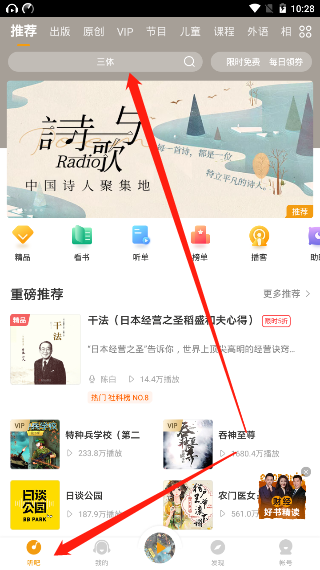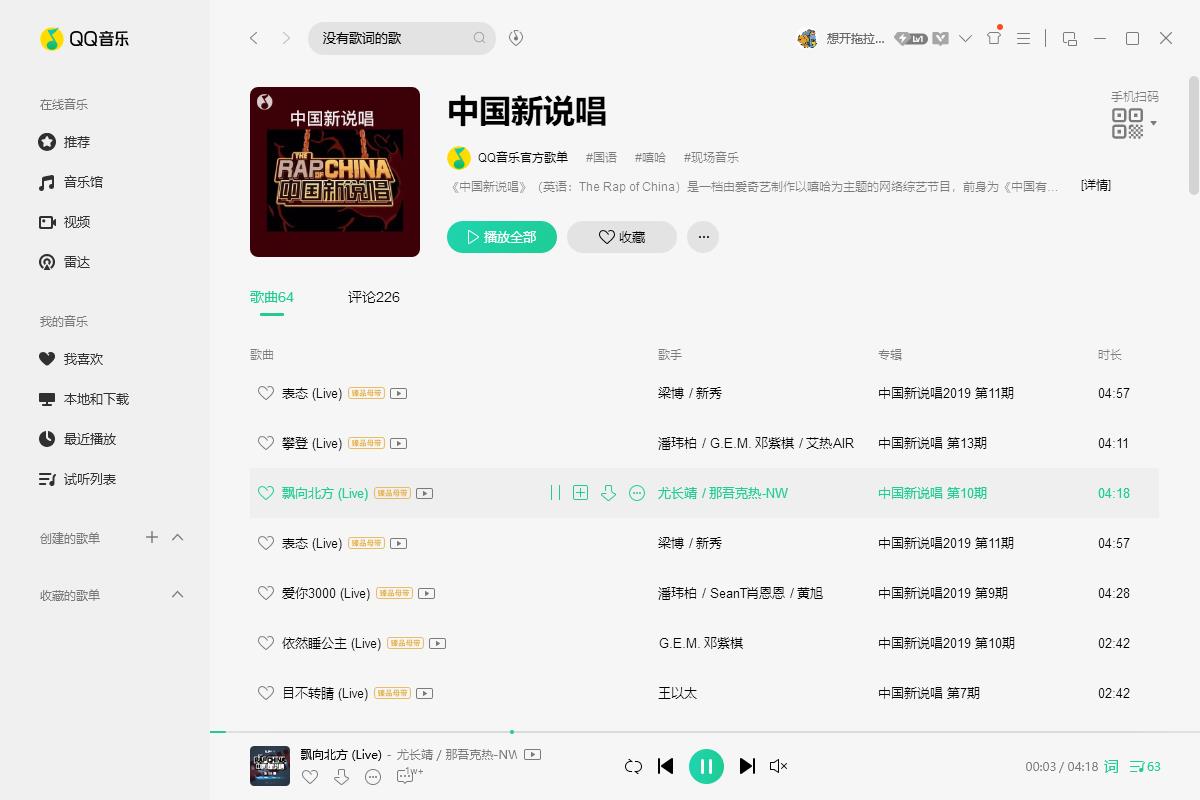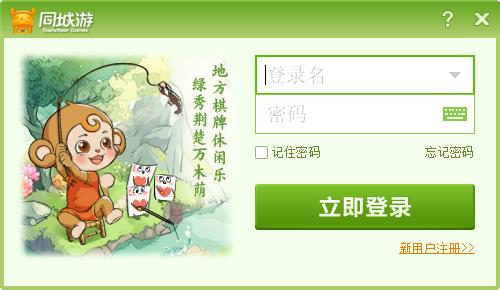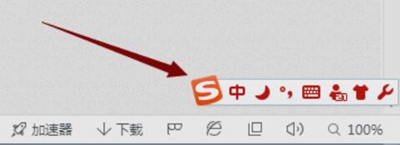WPS Office是一款功能强大的AI智能办公助手,它集成了文档处理、PPT制作、PDF编辑、文件扫描以及海量模板库等多项功能,为用户提供了全方位、一站式的办公体验,WPS Office拥有强大的文档处理能力,支持用户快速创建、编辑和格式化文档。其内置的AI智能助手能够协助用户进行文档的润色和优化,确保文档内容既准确又专业。用户可以在不同设备之间无缝切换,实现随时随地办公。同时,WPS Office全端无广告,为用户提供了清爽的办公体验。接下来就让华军本站为大家解答一下wps怎么改成中文版以及wps改成中文版的步骤吧!

第一步
按下键盘上的“Windows键+R键”组合键,打开“运行”对话框。
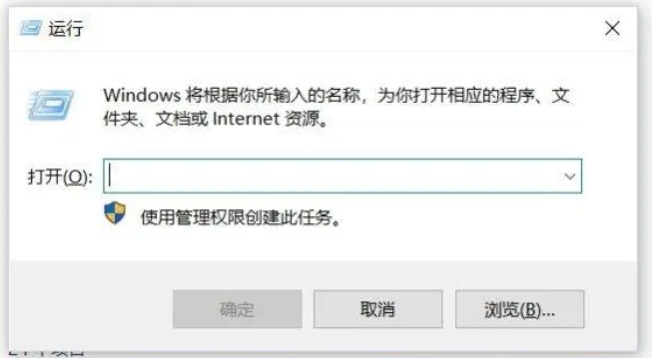
第二步
在“运行”对话框中输入“regedit”,然后按回车键或点击“确定”按钮,打开Windows注册表编辑器。
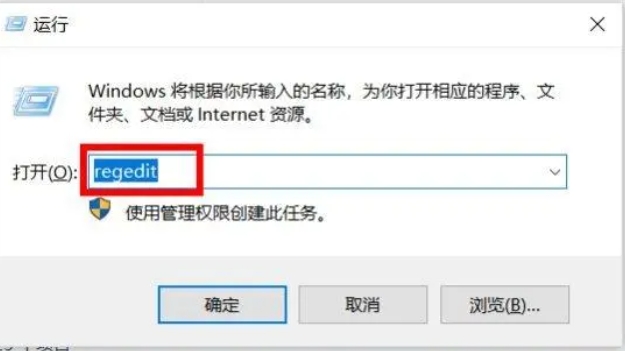
第三步
在注册表编辑器中,定位到左侧目录树中的“HKEY_CURRENT_USER”项,并单击打开它。

第四步
在“HKEY_CURRENT_USER”目录下,找到并单击打开“Software”项。

第五步
在“Software”目录下找到“kingsoft”项,并单击打开它。

第六步
在“kingsoft”目录下,找到“Office”项,并单击它。在右侧的操作界面中,找到名为“language”的项,右键单击它,然后选择“修改”。
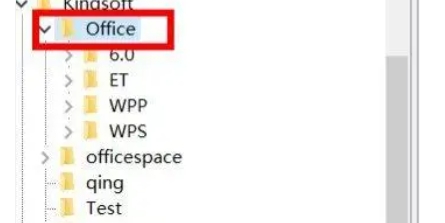
第七步
在弹出的编辑字符串窗口中,将原有的数据数值(可能是其他语言代码)改为“zh_CN”,这代表简体中文。
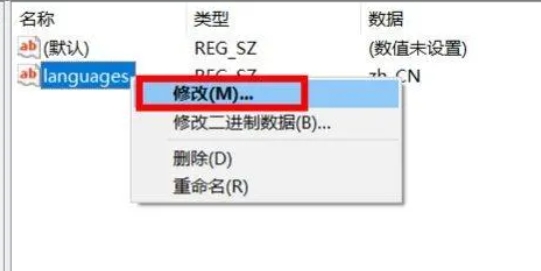
第八步
修改完毕后,点击“确定”按钮保存修改。
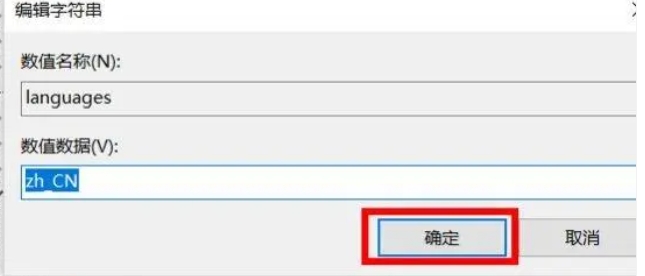
以上就是华军本站为您整理的wps怎么改成中文版以及wps改成中文版的步骤啦,希望能帮到您!
非特殊说明,本博所有文章均为博主原创。
如若转载,请注明出处:https://www.aohu.cc/i/4363.html